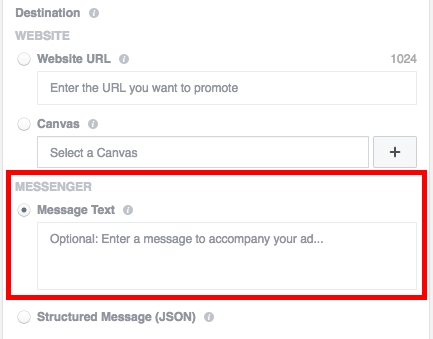कधीकधी वापरकर्त्याला फ्लॅश-ड्राइव्हवरून डेटा पूर्णपणे हटवायचा असतो. उदाहरणार्थ, जेव्हा वापरकर्ता फ्लॅश ड्राइव्हला चुकीच्या हातात स्थानांतरित करणार आहे किंवा त्याला गोपनीय डेटा - संकेतशब्द, पिन कोड इत्यादी नष्ट करणे आवश्यक आहे.
डेटा पुनर्प्राप्तीसाठी प्रोग्राम असल्याने या प्रकरणात डिव्हाइसची सोपी काढण्याची आणि अगदी स्वरूपनाही मदत होत नाही. म्हणून, आपण अनेक प्रोग्राम वापरणे आवश्यक आहे जे USB-ड्राइव्हवरून माहिती पूर्णपणे काढून टाकू शकतात.
फ्लॅश ड्राइव्हवरून हटविलेल्या फाइल्स कशी हटवायच्या
फ्लॅश ड्राइव्हवरून माहिती पूर्णपणे काढून टाकण्याचे मार्ग विचारात घ्या. आम्ही ते तीन प्रकारे करू.
पद्धत 1: इरेजर एचडीडी
युटिलिटी इरेजर एचडीडी पुनर्प्राप्तीची शक्यता न देता माहिती पूर्णपणे मिटवते.
इरेजर एचडीडी डाउनलोड करा
- जर प्रोग्राम संगणकावर स्थापित केलेला नसेल तर तो स्थापित करा. ते विनामूल्य प्रदान केले जाते आणि अधिकृत वेबसाइटवरून डाउनलोड केले जाऊ शकते.
- प्रोग्राम स्थापित करणे सोपे आहे, आपल्याला डीफॉल्टनुसार सर्व चरणांची आवश्यकता आहे. स्थापनेच्या शेवटी पुढील बॉक्स चेक करा "इरेजर चालवा", नंतर प्रोग्राम आपोआप सुरू होईल.
- पुढे, आपण हटवू इच्छित फाइल्स किंवा फोल्डर शोधा. हे करण्यासाठी, संगणकाच्या यूएसबी पोर्टमध्ये प्रथम यूएसबी फ्लॅश ड्राइव्ह घाला. ऑपरेटिंग सिस्टमच्या आवृत्तीनुसार, फोल्डर निवडा "माझा संगणक" किंवा "हा संगणक". हे डेस्कटॉपवर असू शकते किंवा आपल्याला मेनूमधून ते शोधणे आवश्यक आहे. "प्रारंभ करा".
- हटविल्या जाणार्या ऑब्जेक्टवर उजवे-क्लिक करा आणि कॉंटेक्स्ट मेन्युमधील आयटम निवडा. "इरेजर"आणि मग "मिटवा".
- हटविण्याची पुष्टी करण्यासाठी, दाबा "होय".
- प्रोग्राम हटविण्यासाठी प्रोग्रामची प्रतीक्षा करा. ही प्रक्रिया वेळ घेते.




हटविल्यानंतर डेटा पुनर्प्राप्त होणार नाही.
हे सुद्धा पहाः फ्लॅश ड्राइव्हवरून लेखन संरक्षण कसे काढायचे
पद्धत 2: फ्रियरर
हे युटिलिटी देखील डेटा नष्ट करण्यात माहिर आहे.
सॉफ्टवेअर फ्रीरझर डाउनलोड करा
त्याच्या विश्वसनीयता आणि वापर सुलभतेमुळे, वापरकर्त्यांमध्ये लोकप्रियता वाढली आहे. फ्रीरझर वापरण्यासाठी, हे करा:
- कार्यक्रम स्थापित करा. अधिकृत साइटवरून विनामूल्य डाउनलोड केले जाऊ शकते. हा सर्वात विश्वसनीय पर्याय आहे.
- पुढीलप्रमाणे उपयुक्तता कॉन्फिगर करा, जे खालीलप्रमाणे केले आहे:
- कार्यक्रम सुरू करा (स्टार्टअपमध्ये ट्रेमध्ये एक चिन्ह दिसेल), त्यावर क्लिक करा, त्यानंतर डेस्कटॉपवर मोठी टोपली दिसून येईल;
- रशियन इंटरफेस सेट करा, ज्यासाठी उजव्या माउस बटणासह उपयुक्तता चिन्हावर क्लिक करा;
- मेन्यू मध्ये निवडा "सिस्टम" सबमेनू "भाषा" आणि दिसत असलेल्या यादीत, आयटम शोधा "रशियन" आणि त्यावर क्लिक करा;
- भाषा बदलल्यानंतर प्रोग्राम इंटरफेस बदलेल.


- डेटा हटवण्यापूर्वी डिलीट मोड निवडा. या प्रोग्राममध्ये तीन मोड आहेत: जलद, विश्वसनीय आणि विसंगत. मोड प्रोग्राम मेनूमध्ये सेट केला आहे. "सिस्टम" आणि सबमेनू "मोड हटवा". एक विसंगत मोड निवडणे सर्वोत्तम आहे.
- पुढे, माहितीतून आपल्या काढता येण्याजोग्या माध्यमांना साफ करा, असे करण्यासाठी, संगणकात यूएसबी फ्लॅश ड्राइव्ह घाला, ट्रे मधील प्रोग्राम चिन्हावर उजवे-क्लिक करा. दिसत असलेल्या मेनूमध्ये, पर्याय निवडा "हटविण्यासाठी फायली निवडा" शीर्षस्थानी
- एक विंडो उघडते ज्यामध्ये आपण इच्छित ड्राइव्ह निवडू शकता. हे करण्यासाठी, डाव्या आयटमवर क्लिक करा "संगणक".
- आपल्या फ्लॅश ड्राइव्हवर लेफ्ट-क्लिक करा, म्हणजे त्यावर क्लिक करा. पुढील क्लिक करा "उघडा".
- USB-ड्राइव्हची सामग्री उघडल्यानंतर, हटविल्या जाणार्या फायली किंवा फोल्डर निवडा. माहिती हटविण्यापूर्वी, पुनर्प्राप्तीची अयोग्यतांबद्दल एक चेतावणी दिसून येईल.
- या चरणात आपण प्रक्रिया रद्द करू शकता (पर्याय वर क्लिक करा "रद्द करा"), किंवा सुरू ठेवा.
- काढण्याच्या प्रक्रियेची पूर्तता होण्याची प्रतीक्षा करणे बाकी आहे, यानंतर माहितीची अनावश्यकपणे नष्ट केली जाईल.




हे सुद्धा पहाः Verbatim फ्लॅश ड्राइव्ह पुनर्संचयित करण्यासाठी सूचना
पद्धत 3: CCleaner
सीसीलानेर हे विविध डेटा आणि क्लीयरिंग माहिती हटविण्याकरिता एक सुप्रसिद्ध कार्यक्रम आहे. पण कार्य सोडवण्यासाठी, आम्ही ते थोड्या प्रमाणात मानक नसलेल्या पद्धतीने वापरतो. मूलभूतपणे, कोणत्याही मीडियावरून डेटा नष्ट करण्यासाठी हा एक सोयीस्कर आणि विश्वासार्ह प्रोग्राम आहे. सामान्यतः सिक्किलीर कसे वापरले जाते, आमच्या लेखात वाचा.
पाठः CCleaner कसे वापरावे
- हे सर्व प्रोग्रामच्या स्थापनेपासून सुरू होते. हे करण्यासाठी, ते डाउनलोड करा आणि स्थापित करा.
- युटिलिटी चालवा आणि फ्लॅश-ड्राइव्हवरून डेटा हटविण्यासाठी कॉन्फिगर करा, त्यासाठी खालील गोष्टी कराः
- फ्लॅश ड्राइव्हवरून माहिती कायमस्वरूपी काढून टाकण्यासाठी, संगणकात घाला;
- विभागात जा "सेवा" डावीकडील मेनूमध्ये;
- उजवीकडील यादीतील अंतिम आयटम निवडा - "डिस्क मिटवत आहे";
- उजवीकडील, आपल्या फ्लॅश ड्राइव्हचा तार्किक अक्षरा निवडा आणि पुढील बाजुवर तपासून चिन्हांकित करा;
- फील्डमध्ये शीर्षस्थानी तपासा "धुवा" मूल्य असावे "सर्व डिस्क".
- पुढे आम्हाला क्षेत्रामध्ये रस असेल. "पद्धत". हे पूर्ण पुनर्लेखन पासच्या संख्येवर आधारित आहे. सराव शो म्हणून, 1 किंवा 3 पास नेहमी वापरले जातात. असे मानले जाते की तीन पास झाल्यावर माहिती पुनर्प्राप्तीयोग्य नाही. म्हणून, तीन पास असलेल्या पर्यायाची निवड करा - "डीओडी 5220.22-एम". वैकल्पिकरित्या, आपण दुसरा पर्याय निवडू शकता. नष्ट होण्याच्या प्रक्रियेत वेळ लागतो, अगदी एका रांगेत, 4 जीबी फ्लॅश ड्राइव्हची सफाई 40 मिनिटांपेक्षा अधिक काळ घेईल.
- शिलालेख जवळ ब्लॉक मध्ये "डिस्क" आपल्या ड्राइव्हच्या समोर एक चिठ्ठी ठेवा.
- पुढे, आपण सर्वकाही योग्य केले की नाही ते तपासा आणि बटण दाबा. "बंद पुसून टाका".
- ड्राइव्हची स्वयंचलित साफसफाई सुरू होते. प्रक्रिया पूर्ण झाल्यावर, प्रोग्राम बंद केला जाऊ शकतो आणि रिक्त ड्राइव्ह काढून टाकू शकतो.

पद्धत 4: एकाधिक डेटा हटविणे
जर आपल्याला फ्लॅश ड्राइव्हवर डेटा काढून टाकण्याची आवश्यकता असेल तर ताबडतोब काही विशिष्ट प्रोग्राम नाहीत, आपण मॅन्युअल ओवरराइट पद्धत वापरु शकता: असे करण्यासाठी, आपल्याला डेटा बर्याच वेळा हटविणे आवश्यक आहे आणि पुन्हा माहिती पुनर्प्राप्त करणे आणि पुन्हा हटविणे आवश्यक आहे. आणि म्हणून कमीत कमी 3 वेळा करावे. हे पुनर्लेखन अल्गोरिदम प्रभावीपणे कार्य करते.
विशिष्ट सॉफ्टवेअर वापरण्याच्या या पद्धती व्यतिरिक्त, इतर पद्धती देखील आहेत. उदाहरणार्थ, व्यवसायाच्या प्रक्रियेसाठी, आपण विशेष डिव्हाइसेस वापरू शकता जी आपल्याला नंतर पुनर्प्राप्तीशिवाय माहिती नष्ट करण्यास परवानगी देतात.
ते खरोखर यूएसबी फ्लॅश ड्राइव्हवर आरोहित केले जाऊ शकते. चुकीच्या हातांमध्ये घसरण झाल्यास, डेटा स्वयंचलितपणे नष्ट होईल. चांगले सिद्ध प्रणाली "मॅग्मा दुसरा". डिव्हाइस सुपर फ्रिक्वेंसी लाईव्हच्या जनरेटरचा वापर करून माहिती नष्ट करते. अशा स्त्रोताशी संपर्क साधल्यानंतर, माहिती पुनर्प्राप्त केली जाऊ शकत नाही, परंतु वाहक स्वत: पुढील वापरासाठी योग्य आहे. बाहेरून, अशी प्रणाली नियमित केस आहे जी फ्लॅश ड्राइव्ह संचयित करण्यासाठी वापरली जाऊ शकते. अशा बाबतीत, आपण यूएसबी-ड्राइव्हवरील डेटाच्या सुरक्षिततेबद्दल निश्चित होऊ शकता.
हे सुद्धा पहाः संगणकाला फ्लॅश ड्राइव्ह दिसत नसल्यास केस मार्गदर्शित करा
सॉफ्टवेअर आणि हार्डवेअर विनाशसह, एक यांत्रिक पद्धत आहे. आपण फ्लॅश ड्राइव्हला यांत्रिक नुकसान झाल्यास, ते अयशस्वी होईल आणि त्यावरील माहिती प्रवेश करण्यायोग्य होईल. पण मग ते सामान्यतः वापरले जाऊ शकत नाही.
ही टिपा आपल्या स्वतःस संरक्षित करण्यात मदत करतील आणि शांत राहतील, कारण गोपनीय डेटा इतर हातांमध्ये येणार नाही.